Puede que no sepas para qué sirve Adobe Bridge, pero ciertamente has oído hablar sobre este programa o, incluso, puede que lo tengas instalado en tu PC.
Aunque Adobe Bridge no es el más popular de los softwares de la familia de Adobe, cumple funciones que te serán de mucha utilidad si constantemente produces contenido gráfico, especialmente fotografías.
En este artículo vamos a explicarte qué es Adobe Bridge y para qué se utiliza, de manera que no te quedes sin probar las bondades de esta importante herramienta.
1. Organiza tus archivos
Para entender para qué sirve Adobe Bridge, basta con revisar la página oficial de Adobe, donde este software es presentado como “un potente gestor de activos creativos que te permite previsualizar, organizar, editar y publicar varios activos creativos de forma rápida y sencilla”.
¿Aún te parece un poco confuso? No te preocupes, lo pondremos en palabras más simples. La función principal de Adobe Bridge es que puedas visualizar todas tus imágenes de forma sencilla y, así, las puedas clasificar de la manera que más te convenga.
En otras palabras, Adobe Bridge es como los viejos ficheros de las bibliotecas, con los que podías buscar un libro en específico según su tema, el nombre del autor, la fecha de publicación o alguna otra clasificación que consideraras pertinente.
Para que entiendas mejor para qué sirve Adobe Bridge, veamos otras de sus características principales.

Fuente: Crehana
2. Clasifica archivos con palabras clave
Con Adobe Bridge puedes clasificar todos tus archivos y buscarlos con mucha facilidad utilizando palabras clave.
Por ejemplo, si trabajas con fotografía gastronómica, puedes crear una lista de palabras clave como “comida marina”, “pescados” o “mariscos”, de manera que cada vez que utilices una de esas keywords puedes acceder fácilmente a los archivos que estás buscando.
Claro que, para que puedas usar esta función de Adobe Bridge de la manera correcta, es necesario que seas muy meticuloso al momento de asociar las palabras claves a los archivos.
3. Previsualiza archivos pesados
Si te molesta tener que abrir Photoshop o Lightroom cada vez que quieres ver uno de sus archivos, debes saber que Adobe Bridge tiene una solución para ahorrarte tiempo y molestias.
Este software te permite previsualizar los archivos de cualquiera de los programas de la suite de Adobe Creative, por lo que puedes ver archivos de distintos formatos sin tener que abrir más de un programa.
4. Exporta archivos en diferentes formatos
Desde Adobe Bridge, puedes exportar tus fotos y otros contenidos en varios formatos, incluyendo el formato RAW, que es muy importante para los fotógrafos profesionales.
5. Te permite vender tus imágenes y armar un portafolio
Como te dijimos antes, Adobe Bridge te permite publicar tus contenidos en Adobe Stock Contributor. Este servicio, según la página de ayuda de Adobe, permite “vender imágenes, diseños vectoriales y vídeos a millones de compradores en sus aplicaciones de Adobe Creative Cloud”.

Fuente: Adobe Blog
En caso de que no tengas Adobe Bridge, puedes ingresar a Adobe Stock Contributor desde su página oficial, donde luego debes colocar tu ID de Adobe. O, si eres usuario de Fotolia, puedes entrar y sincronizar tu cuenta con ambas plataformas.
Otra de las funciones de Adobe Bridge tiene que ver con la posibilidad de exhibir tus trabajos con Adobe Portfolio. Esta herramienta, según detalla Adobe en sus preguntas frecuentes, te da la posibilidad de crear un sitio web con una URL personalizada en la que puedes publicar tus fotografías, proyectos de diseño gráfico e ilustración, y cualquier proyecto artístico en general.
Novedades de Adobe Bridge
Adobe Bridge, así como el resto de programas de Adobe, tiene una serie de funciones novedosas que te pueden sorprender.
Miniaturas de vídeo dinámicas
Cualquier persona a la que le preguntes para qué sirve Adobe Bridge te puede responder que se trata de un programa para clasificar contenido. Pero lo que muy pocos te dirán, es que con las últimas actualizaciones puedes clasificar tus videos y ver previsualizaciones en miniatura directamente desde Adobe Bridge.
Redimensionamiento de imágenes por ajuste o relleno
Una función principal de Adobe Bridge siempre fue cambiar de nombre y exportar fotos en lotes con diversas opciones de tamaño y escala. Ahora, además de ello, podrás ajustar o rellenar un área de destino con nuevas opciones en el panel de exportación.
Panel de exportación más fácil de usar
Reorganizar tus ajustes preestablecidos en el panel de exportación de Adobe Bridge será más fácil que nunca, ya que las opciones aparecerán ante ti como bloques, de modo que solo tendrás que arrastrarlos y soltarlos.
Mayor compatibilidad con videos
Una vez más, cuando pienses qué es Adobe Bridge y para que se utiliza, olvídate de solo imaginar fotos y diseños; los videos también están incluidos. Por eso, con este software ahora puedes lanzar varios videos para editarlos en Adobe Premiere Pro o transcodificar en Adobe Media Encoder.
Así que si usas algunos de los mejores programas de edición de video, solo debes optimizar tu flujo de trabajo con Adobe Bridge.
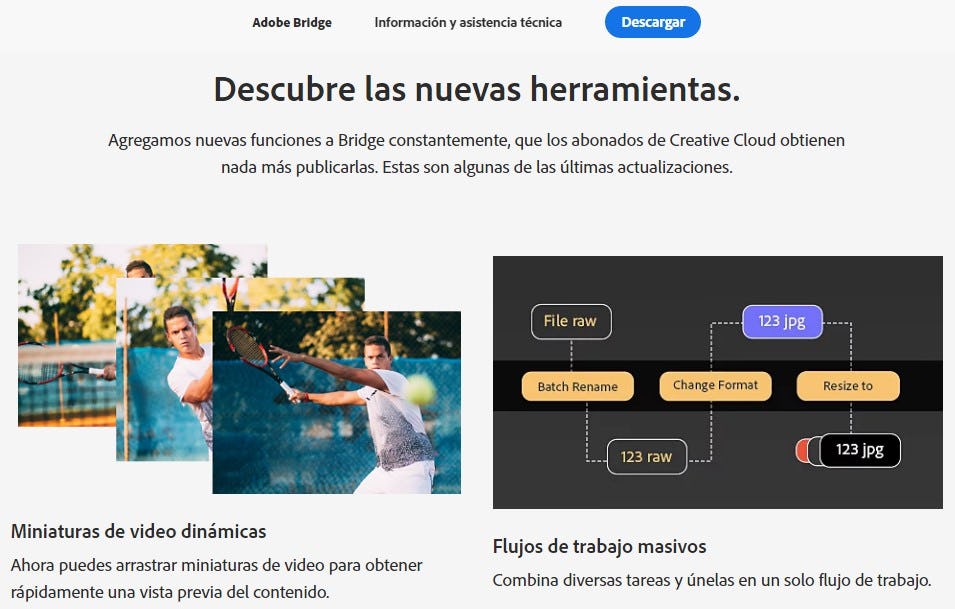
Fuente: Adobe
¿Se puede conseguir Adobe Bridge gratis?
Generalmente, una pregunta de este tipo y que involucra a un programa de Adobe acaba en un rotundo "no". Sin embargo, esta vez es diferente y la respuesta es un gran sí. ¡Sí es posible tener Adobe Bridge gratis de forma legal!
ProDesignTools confirmó lo que muchos sospechábamos: la licencia para usar Adobe Bridge es gratuita y nunca caduca. Y no se trata de una versión de prueba de uso limitado, sino del programa entero con todas sus herramientas en funcionamiento.
El mismo portal señaló que, si pocas personas saben que se puede conseguir Adobe Bridge gratis, eso se debe a que la misma compañía desarrolladora no ha querido hacer mucho eco de la noticia, pero si vas a la página de este programa verás que el botón azul de descarga está habilitado.
Es más, Adobe Bridge suele estar incluido en la descarga de otros programas de edición de imágenes, como Photoshop. Por esa razón, al inicio de este artículo, dijimos que era probable que ya tenías instalado aquel software y no tenías idea de cómo fue que llegó ahí.
Si quieres aprender más sobre Adobe Bridge y las funciones que te pueden ayudar a trabajar de manera más cómoda, te recomendamos explorar nuestro catálogo de cursos de fotografía.
Tips para utilizar Adobe Bridge
Ya te hemos comentado a profundidad para qué sirve Adobe Bridge, sin embargo, es necesario que conozcas cómo trabajan los profesionales para sacarle el máximo provecho posible a esta herramienta de la Suite de Adobe.
No te preocupes que no se trata de nada complicado, por el contrario, son algunos trucos de uso que te ayudarán a mantener tu trabajo organizado, encontrar todos tus archivos de manera rápida, y automatizar algunas de las funciones de Adobe Bridge para ahorrar tiempo y trabajo.
Aprovecha todas las opciones para filtrar archivos
Si tuviésemos que resumir para qué sirve Adobe Bridge en tan solo unas palabras, lo ideal sería decir: para buscar archivos fácilmente. Así que si quieres sacarle provecho a la característica que define lo que es Adobe Bridge, debes esforzarte por conocer todas las opciones que tiene para filtrar archivos.
Las opciones de filtrado de Adobe Bridge se encuentran en la esquina inferior izquierda del panel principal del programa, y dentro de ellas se encuentra el filtrado por tipo de archivo, por orientación, por perfil de color, por fecha de modicación, y otros criterios más.
De igual manera, te recomendamos ajustar algunos parámetros de forma manual, específicamente los de clasificación por etiquetas y por ratings. Si bien Adobe Bridge es un excelente gestor de archivos, organizar tus contenidos de forma manual te puede ayudar a navegar por todas tus carpetas y documentos de una manera más efectiva.
Las etiquetas de colores, además, son una herramienta que te ayudará a trabajar en equipo. Porque sirven para aplicar un sistema de códigos de color que permita diferenciar las etapas en las que se encuentra un archivo. Por ejemplo, puedes usar el color azul para fotos por editar, el amarillo para las fotos editadas, y el verde para las fotos que hay que revisar nuevamente.
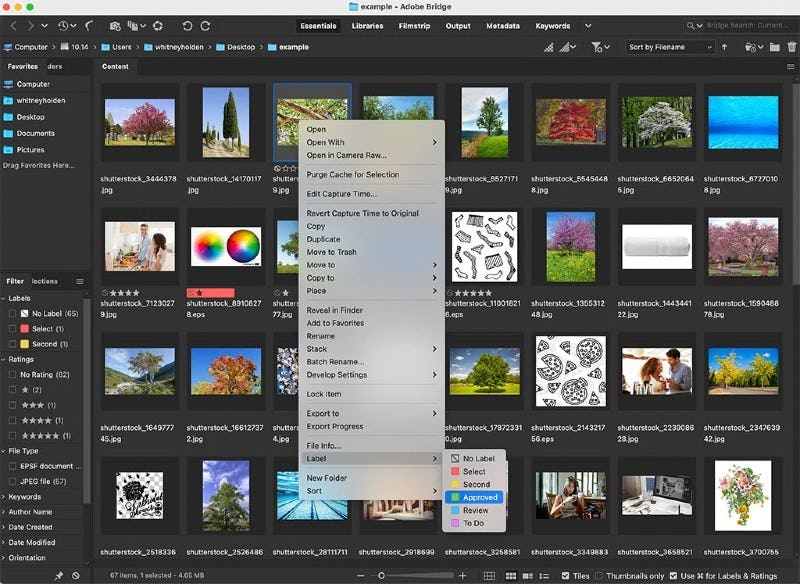
Fuente: ShutterStock Blog
Ahorra tiempo haciendo ajustes por lote de fotos
Con Adobe Bridge no solo puedes clasificar tus archivos, sino que también tienes la opción de realizar algunas pequeñas ediciones en ellos, en particular en las fotografías. Además, estas ediciones las puedes realizar de forma masiva, es decir, puedes hacer cosas como seleccionar un lote de 50 fotos para cambiarles el tamaño a todas con solo un par de clics.
Adobe Bridge tiene integradas algunas funciones de Adobe Photoshop, y podrás procesar las imágenes de una forma muy sencilla y sin tener que abrir los archivos uno por uno. Hacerlo es tan fácil como seleccionar los archivos que deseas modificar y seguir esta ruta: Herramientas > Photoshop > Procesador de imágenes.
Aunque el tipo de ediciones que se pueden hacer desde Adobe Bridge son un tanto básicas, sigue siendo una función digna de resaltar, en especial, porque te ayudará a ahorrar mucho tiempo frente a la computadora.
Utiliza la función de agrupar en pilas para organizar tus fotos
Este consejo es de mucha utilidad para los fotógrafos, en especial si tenemos en cuenta que en una sesión se pueden hacer miles de fotos idénticas. Si tienes más o menos idea de cómo usar Adobe Bridge, entonces sabes que el programa tiene una función que te puede ayudar a ahorrar espacio visual y darle más orden a tu panel de archivos.
Nos referimos a la función “Group as stack”, para quienes tienen la versión de Adobe Bridge en inglés, o “Agrupar en pila” para quienes tienen la versión del programa en español. Pero ¿qué es lo que nos permite hacer esta función propiamente?
Esta función nos da la posibilidad de agrupar las fotos que son más o menos parecidas dentro de una misma pila, es decir, Adobe Bridge crea una especie de carpeta en la que se agrupan las imágenes de una sesión de fotos y nos permite navegar con mayor facilidad dentro de los archivos que tenemos en la computadora.
Hacerlo es muy sencillo, solo se deben seleccionar las fotos que se desean agrupar y presionar Ctrl + G.
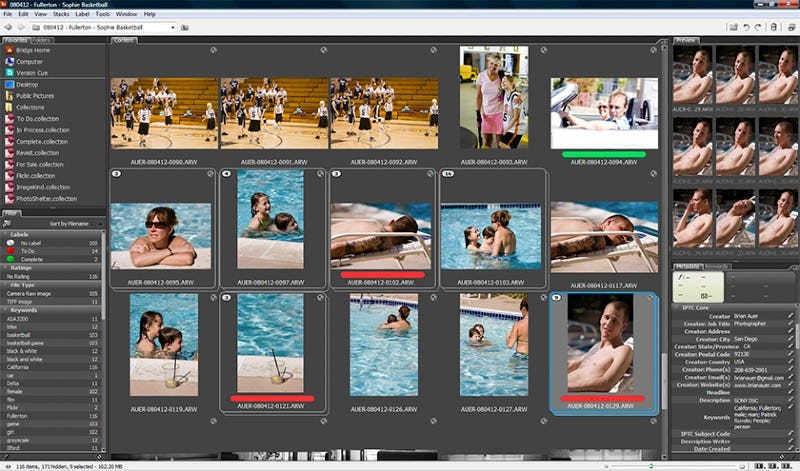
Fuente: Epicedits
Shortcuts de Adobe Bridge
Si quieres aprender cómo usar Adobe Bridge de forma profesional, una de las primeras cosas que tienes que hacer es aprenderte todos sus atajos de teclado o shortcuts. Sabiendo qué combinación de teclas utilizar para aplicar funciones dentro del programa ahorrarás mucho tiempo.
Pensando en ello, queremos compartirte una lista de los atajos de teclado más útiles de Adobe Bridge. Te recomendamos anotar los que más te llamen la atención y practicarlos de vez en cuando.
Cuando te aprendas todos los shortcuts de memoria, no solo podrás explicarle a cualquier persona para qué sirve Adobe Bridge, sino que podrás mostrarle cómo lo utiliza un profesional.
Shortcuts de navegación
La interfaz de navegación de Adobe Bridge es muy sencilla, sin embargo, vale la pena conocer los atajos que tienes para cambiar la vista del espacio de trabajo.
Cambiar modo de vista
Windows: Ctrl + \
Mac: Cmd + \
Cambiar a modo compacto
Windows: Ctrl + Enter
Mac: Cmd + Enter
Shortcuts para trabajar con imágenes
Con Adobe Bridge puedes ordenar y clasificar un gran número de archivos, pero el tipo de archivo más utilizado es el de las imágenes. Con estos atajos podrás realizar algunas ediciones básicas en todas tus fotos.
Activar y desactivar metadatos
Windows: Ctrl + T
Mac: Cmd + T
Rotar las imágenes
Windows: Ctrl + [ para rotar a la derecha o Ctrl + ] para rotar a la izquierda.
Mac: Cmd + [ para rotar a la derecha o Ctrl + ] para rotar a la izquierda.
Shortcuts para filtrar y encontrar archivos
Cuando te comentamos para qué sirve Adobe Bridge resaltamos las funciones de clasificación de archivos. Por eso te dejamos los shortcuts que puedes utilizar para ordenar, clasificar y buscar tus imágenes.
Aplicar una determinado rating a los archivos
Windows: Ctrl + 1-5 para seleccionar el número de estrellas asociadas al archivo.
Mac: Cmd + 1-5 para seleccionar el número de estrellas asociadas al archivo.
Aplicar etiquetas de colores a los archivos
Windows: Ctrl + 6-9 para seleccionar una etiqueta de color específico.
Mac: Cmd + 6-9 para seleccionar una etiqueta de color específico.
Eliminar las etiquetas de colores
Windows: Ctrl + 0 para eliminar las etiquetas.
Mac: Cmd + 0 para eliminar las etiquetas.
Subir o bajar el rating de una imagen
Windows: Ctrl + “.” para subir rating o Ctrl + “,” para bajar rating.
Mac: Cmd + + “.” para subir rating o Ctrl + “,” para bajar rating.
Buscar archivos
Windows: Ctrl + F
Mac: Cmd + F
Otros shortcuts para Adobe Bridge
En este punto te compartiremos otros de los atajos de teclado de Adobe Bridge que te pueden interesar. Estos no son tan útiles como los anteriores, pero puede que en algún momento los necesites.
Resetear preferencias
Windows: Ctrl + Alt + Shift
Mac: Cmd + Option + Shift
Duplicar archivos
Windows: Ctrl + D
Mac: Cmd + D
Abrir archivos en modo de presentación
Windows: Ctrl + L
Mac: Cmd + L

Fuente: Adobe
Ahora que sabes para qué sirve Adobe Bridge y que es gratuito, no tienes excusas y debes empezar a utilizarlo. Deja de sufrir con todos tus archivos, utiliza Adobe Bridge para clasificar tu material y acceder a él con la mayor facilidad posible.
Recuerda que si trabajas como fotógrafo puedes descargar nuestra plantilla de cotización para fotografía freelancer totalmente gratis.
¡Hasta pronto!